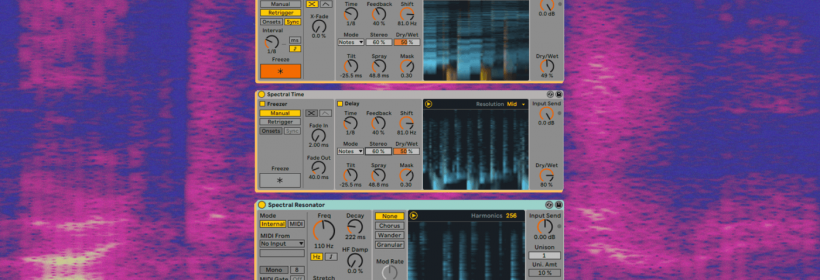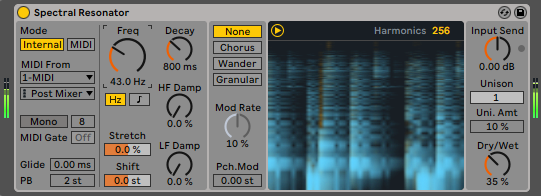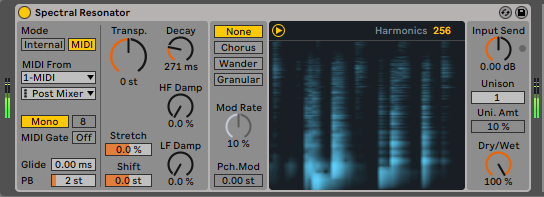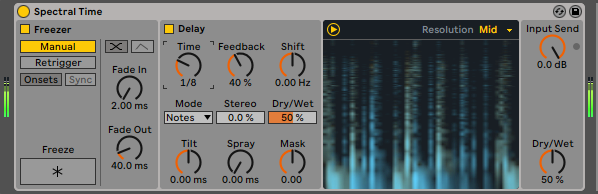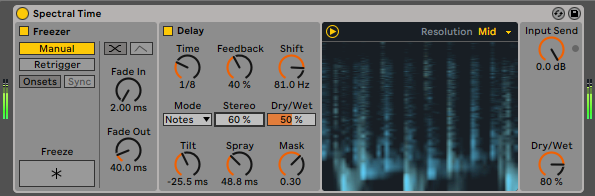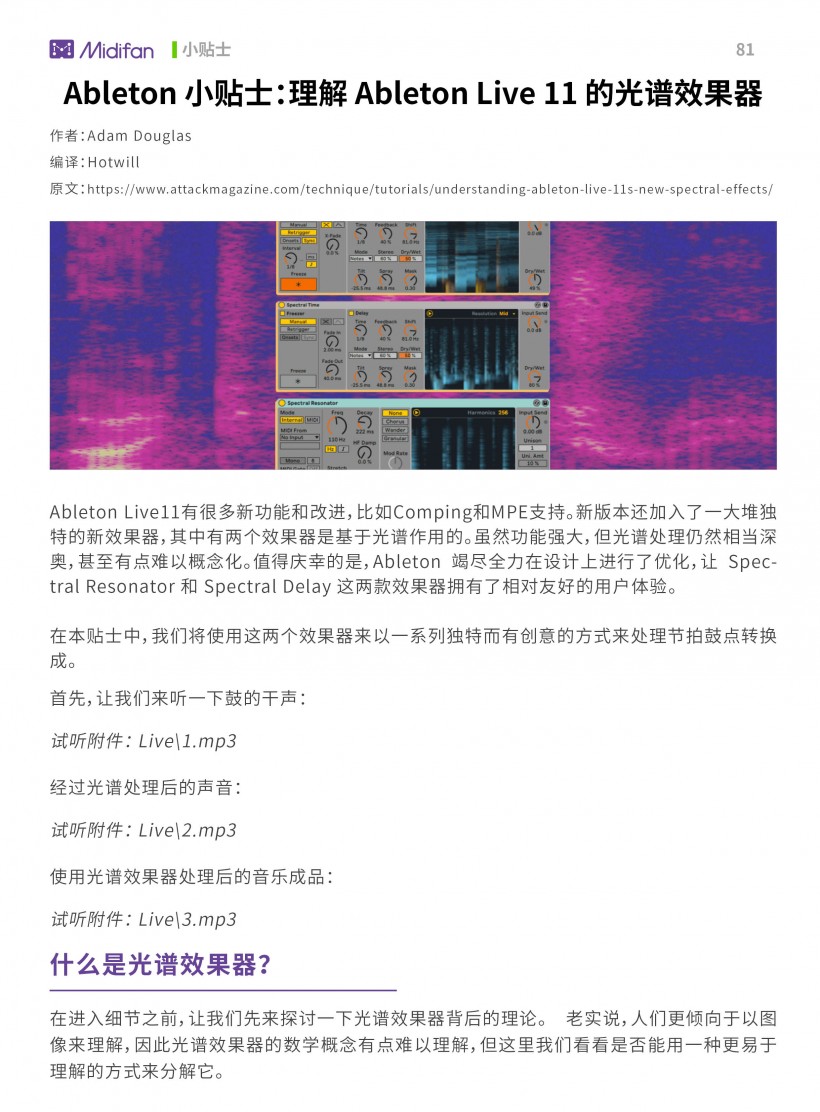Ableton 小贴士:理解 Ableton Live 11 的光谱效果器
- 作者:Adam Douglas
- 编译:Hotwill
- 原文:https://www.attackmagazine.com/technique/tutorials/understanding-ableton-live-11s-new-spectral-effects/
- 附件批量下载:http://www.midifan.com/down2/down.php?id=186
Ableton Live11有很多新功能和改进,比如Comping和MPE支持。新版本还加入了一大堆独特的新效果器,其中有两个效果器是基于光谱作用的。虽然功能强大,但光谱处理仍然相当深奥,甚至有点难以概念化。值得庆幸的是,Ableton 竭尽全力在设计上进行了优化,让 Spectral Resonator 和 Spectral Delay 这两款效果器拥有了相对友好的用户体验。
在本贴士中,我们将使用这两个效果器来以一系列独特而有创意的方式来处理节拍鼓点转换成。
首先,让我们来听一下鼓的干声:
经过光谱处理后的声音:
使用光谱效果器处理后的音乐成品:
什么是光谱效果器?
在进入细节之前,让我们先来探讨一下光谱效果器背后的理论。 老实说,人们更倾向于以图像来理解,因此光谱效果器的数学概念有点难以理解,但这里我们看看是否能用一种更易于理解的方式来分解它。
如果你用过 iZoptope 的 RX 软件进行音频修复,你可能就已经对频谱处理非常熟悉。该公司独一无二的Iris 2合成器也利用了光谱处理技术,一些艺术家还利用了它的特性,在音乐中加入了视觉方面的元素。比如Aphex Twin的 ‘ΔMi−1=−∂Σn=1NDi[n][Σj∈C{i}Fji[n−1]+Fexti[[n−1]]’ 和 Venetian Snares 的 ‘Look’ — 当音频被转换成频谱图时,它的 ‘Look’ 显示了嵌入在频率中的图像。
Spectral Resonator 效果器
如何理解 Spectral Resonator 效果器?Ableton在官网上是这么描述的:Spectral Resonator将输入音频信号的频谱分解成粒子,然后以微妙或激进的方式通过频率或音符对结果进行拉伸、移动和模糊。” 虽然这句话并没有进行很详细的解释,但其实我们可以把它看作一种形变效果,因此它可以做很多事情,比如延迟效果、混响效果和类似声码器的音调变形效果。
也许理解 Spectral Resonator 的最好方式就是用它进行不同的尝试。在本贴士中,我们将使用下面的节奏乐段 ‘110_DiscoBeat_01_TL.wav’ 进行演示。
带金属颗粒感的延迟效果
创建一个音轨,放入采样素材,然后调用Spectral Resonator,你可以在 Audio Effects 类目中找到该效果器。点击走带控制上的播放按钮,然后你就会听到一种非常紧凑和金属颗粒般的延迟效果,就像音乐人 Special Request 在 ‘Spectral Frequency’ 这首歌的用法一样。调整频率旋钮 (FREQ) 将调整效果器的音调,光是加上 Spectral Resonator 这个效果器就能产生相当酷炫的效果了。
音频试听:
肮脏的延迟
我们还可以用 Spectral Resonator 做一个声音质感肮脏的数字延迟效果。把Dry/Wet (干/湿比)旋钮调到35左右,这样我们就能听到采样原本的声音。把Decay(衰减)调到 800ms 左右,并根据口味调整 Freq(频率)旋钮。Freq(频率)数值越低,延迟越明显。此外我们还可以将 Decay 进行自动化控制来实现延迟的变化。
音频试听:
很 “方” 的混响
接下来,让我们用 Spectral Resonator 快速的制作一个混响。点击 Wander 按钮来激活随机锯齿波形,以此来调制谐波分音。在最右边,将 Unison(和声)数值调高至8个复音,并将Unison(和声)音量降至100。使用Decay(衰减)旋钮可以使延迟效果更长或更短。最后,根据口味调整 Dry/Wet (干/湿比)的量。这样一种紧凑、四四方方的房间混响就诞生了,甚至可以让人产生一种在铁皮屋里录制的错觉。
音频试听:
光谱旋律
最后,让我们使用Spectral Resonator的MIDI功能来创建具有音调变化的光谱效果。初始化插件并勾选模式标题栏中的MIDI按钮。创建一个新的MIDI轨道,然后在MIDI From下拉菜单中选择Spectral Resonator。确保MIDI音轨已准备好录制,现在你演奏的任何音符都将反映在 Spectral Resonator 效果的音调中。此效果也很适合用于人声素材的处理。
音频试听:
以上几种用法只是 Spectral Resonator 的冰山一角,它既可以产生可爱的合唱效果,也能带来令人惊讶且不稳定的粒子效果,非常值得进行充分的探索。
SPECTRAL TIME 效果器
SPECTRAL TIME 效果器相对来说更容易理解。它本质上是将一部分信号冻结的延迟效果,在延迟的一部分部分使用了频谱处理。这意味着它可以单独处理信号中的分音,允许音调变化和其他非标准的延迟效果功能。
基础延迟
SPECTRAL TIME 可以简单的实现最基本的延迟效果。创建一个新的音轨,放入采样素材,并调用SPECTRAL TIME — 该效果器位于Delay&Loop 类目。点击播放按钮后,你应该就可以听到一个基本的、回声式的延迟效果。我们可以通过调整 Time(时值)和 Feedback(反馈)刻参数来创造不同的延迟效果。
音频试听:
带音调变化的延迟效果
SPECTRAL TIME 怎么说也是一个光谱效果器,基础延迟对它来说简直小菜一碟,它完全可以创造出更有趣的东西。
保持上面的延迟配置不变,现在让我们激活Shift旋钮,该旋钮将改变音调。试着使用右侧的Dry/Wet (干/湿比)旋钮来减少干声信号的量,以便听得更加清楚。
音频试听:
冻结性延迟
到目前为止,我们只探索了Spectral Time的一半功能。它的Freeze(冻结)面板可以按照一定的频率让信号免收效果的影响,如此便可让声音变得活灵活现,非常适合用来创建扭曲的效果。
通过点击Freeze(冻结)标签旁边的黄色小按钮,确保Freeze(冻结)功能已经激活。试着点击Freeze(冻结)按钮,听听信号产生的变化。该功能会抓取音频的一部分并保存下来。你可以对Freeze(冻结)按钮使用自动化控制来产生零星的故障和停止作用,但我们将使用 Retrigger(重新触发器)功能来创建有节奏的效果。
单击 Retrigger (重新触发器)并选择Sync (同步),这样冻结功能就会定期启动。让我们用1/8的音符来触发冻结效果 — 点击音符按钮,更改音符量的间隔,然后将数值调为1/8。点击Freeze(冻结)按钮,听一听冻结的声音片段是如何以1/8的间隔推过延迟区的。调整 Dry/Wet (干/湿比),直到你得到理想的结果。
小贴士:如果只使用Freeze(冻结)功能而没有激活 Delay(延迟),我们就可以得到一个具有节奏感的故障效果,只需将Delay(延迟)面板上的激活按钮关闭即可。
音频试听:
下面是我们用两个光谱效果器处理后得到的完整音乐:
音频试听:
可下载 Midifan for iOS 应用在手机或平板上阅读(直接在App Store里搜索Midifan即可找到,或扫描下面的二维码直接下载),在 iPad 或 iPhone 上下载并阅读。